Use la aplicación de noticias de Windows 8 como su lector de RSS
Microsoft lanzó recientemente actualizaciones para suaplicaciones integradas de Windows 8 y RT. Una de las actualizaciones notables fue para la aplicación Noticias. Se agregó la capacidad de agregar sus propias fuentes a través de canales RSS. Aquí hay un vistazo de cómo funciona.
Agregue fuentes RSS a la aplicación de noticias Windows 8 / RT
Después de que la aplicación se actualice, inicie la aplicación Noticias. Desplácese por la historia destacada y verá un nuevo grupo de introducción. Toque Agregar una fuente.
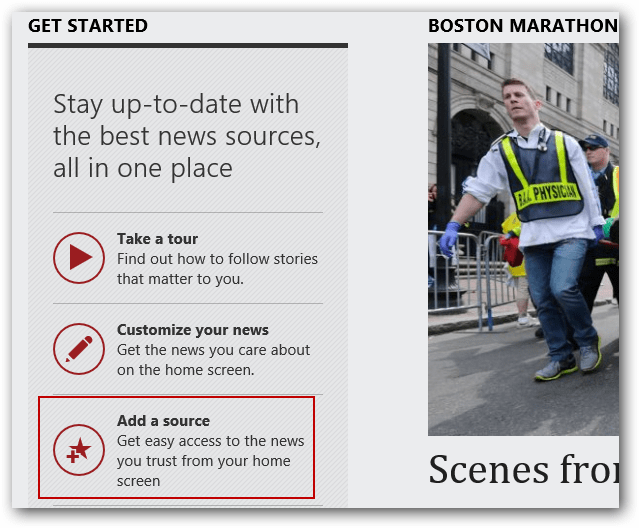
O deslice hacia abajo en la pantalla o haga clic derecho y seleccione Fuentes en el menú.
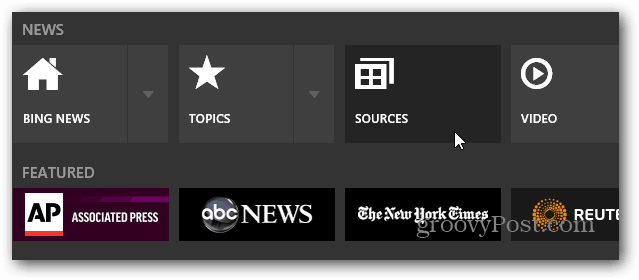
En la siguiente pantalla, copie la dirección de la fuente RSSdel sitio que desea agregar. Aquí también puede agregar desde una lista de fuentes y temas incluidos. Muchos de los principales sitios de noticias que esperaría se enumeran de manera predeterminada. Pero con la capacidad de agregar canales RSS, puede asegurarse de mantenerse actualizado con nosotros en sitios más pequeños y exactamente las fuentes que más le interesan.
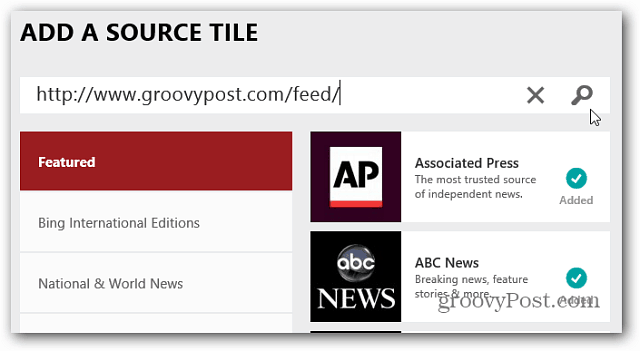
Después de agregar un sitio o fuente de feed, al tocar su mosaico, obtendrá un diseño agradable de los artículos y publicaciones más recientes.
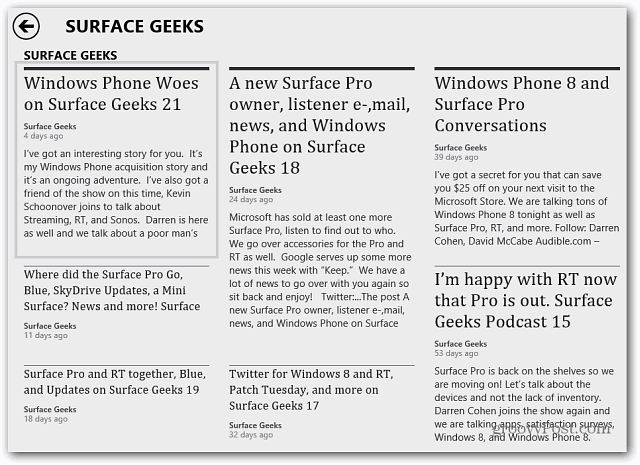
La aplicación le permite personalizar fácilmente sus noticias también. Puede arrastrar las fuentes y categorías en diferentes órdenes, o eliminarlas.
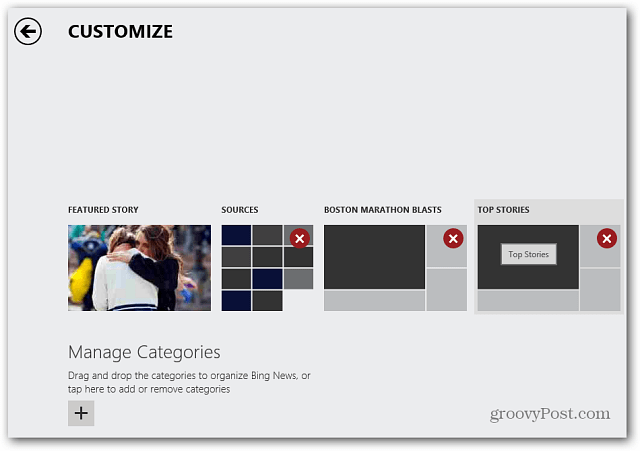
Por ejemplo, aquí agregué mis fuentes RSS para ser la primera sección que veo.
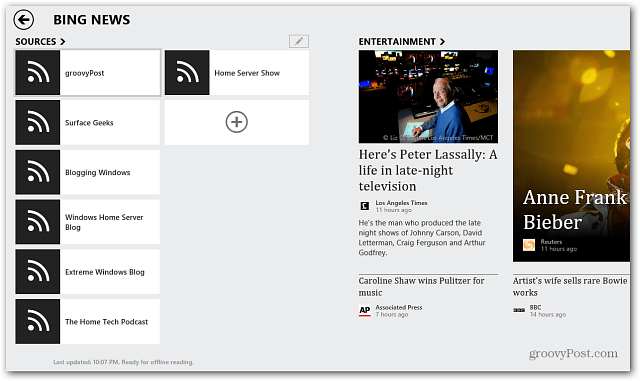
Agregar mosaico de fuente RSS a la pantalla de inicio
Otra cosa interesante que puedes hacer es hacer clic derecho al leer los titulares de un sitio y seleccionar Anclarlo a la pantalla de Inicio.
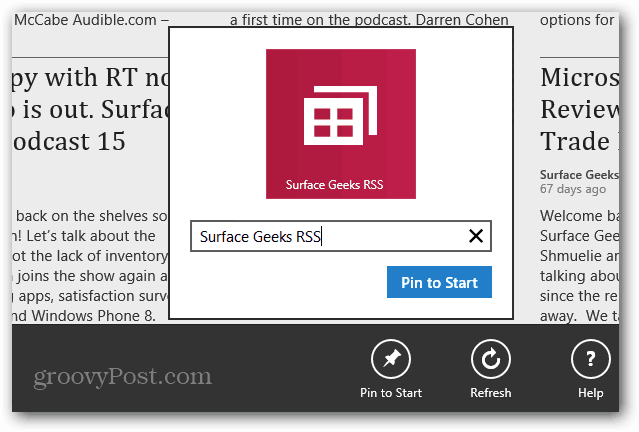
Por ejemplo, aquí agregué varias fuentes de noticias RSS a mi pantalla de Inicio y luego agrupé los mosaicos en una categoría personalizada.
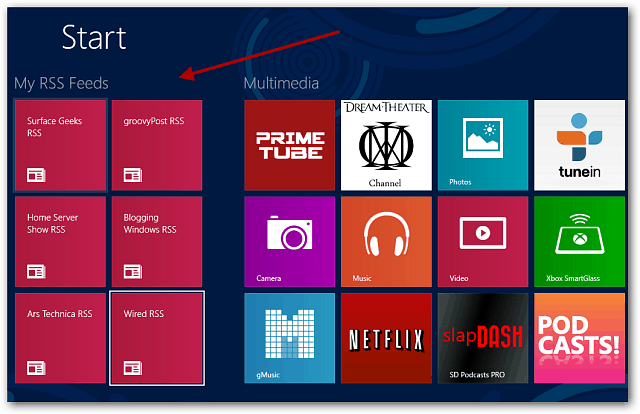
Si estás enojado porque Google se está cerrandoReader, y tiene un sistema Windows 8 o Windows RT, es posible que desee consultar estas características RSS en la aplicación Noticias. Ahora, si solo hubiera una manera de importar sus feeds de Google Reader como puede hacerlo con Feedly o Outlook ...



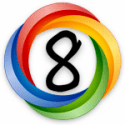
![Usar Google Reader en Outlook [Cómo hacer]](/images/microsoft/use-google-reader-in-outlook-how-to.png)

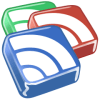

Deja un comentario